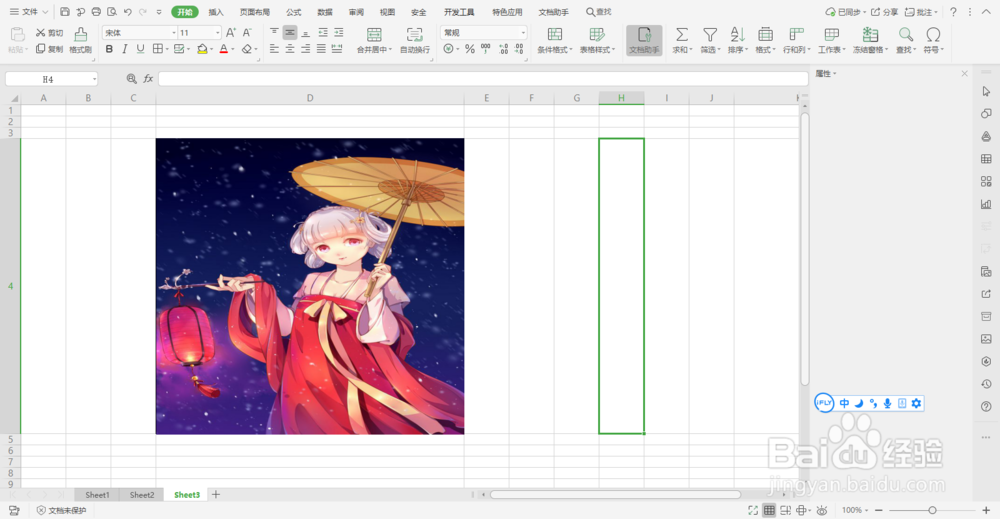1、首先我们先打开需要设置的excel单元格,如下图所示

2、接着调整图片的大小,调整的和单元格大小一样,如下图所示
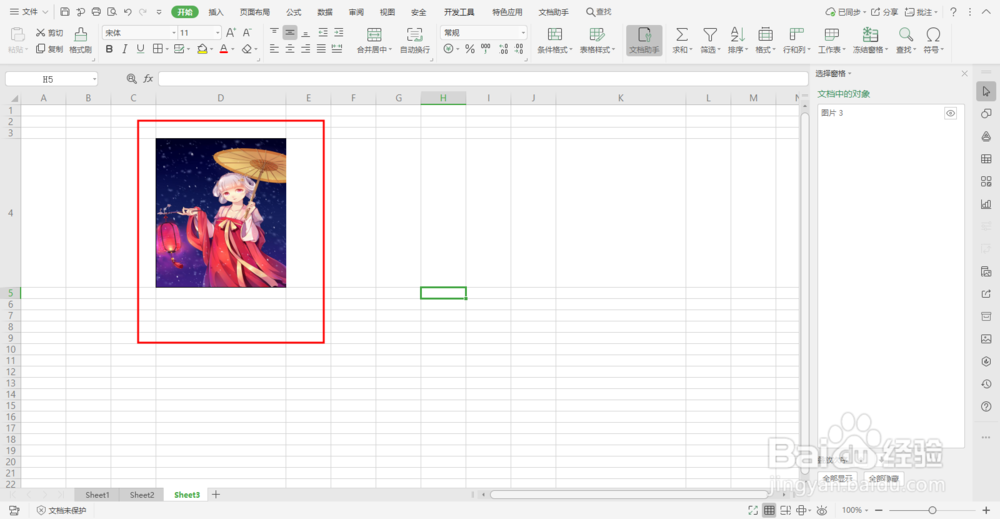
3、然后在单击图片后按ctrl+1键,调出图片属性面板,调出的图片属性面板在窗口右侧,如下图所示

4、在属性面板中找到大小与属性选项,如下图所示

5、在大小与属性面板中单击属性选项出来一些选择,如下图所所示
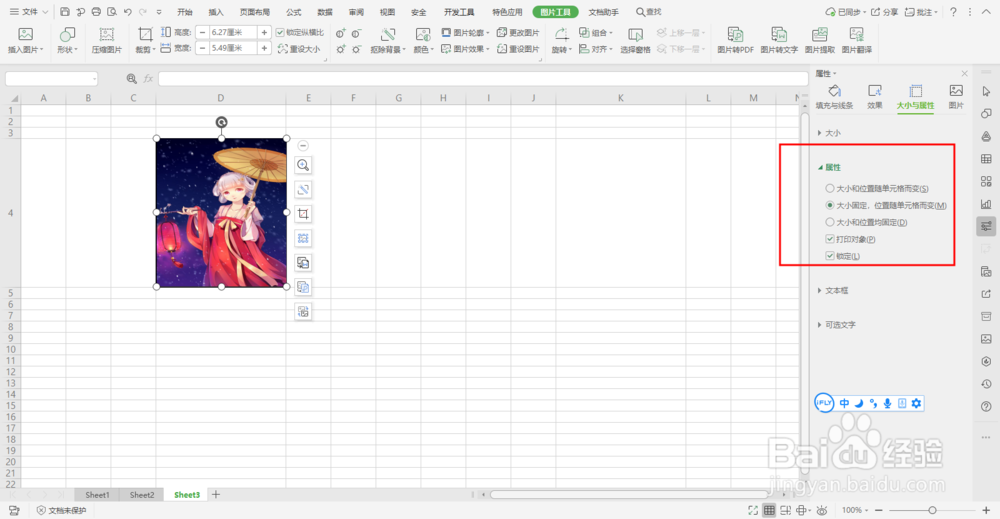
6、默认的选项不是我们需要的所以我们要选中大小和位置随单元格而变选项,如下图所示
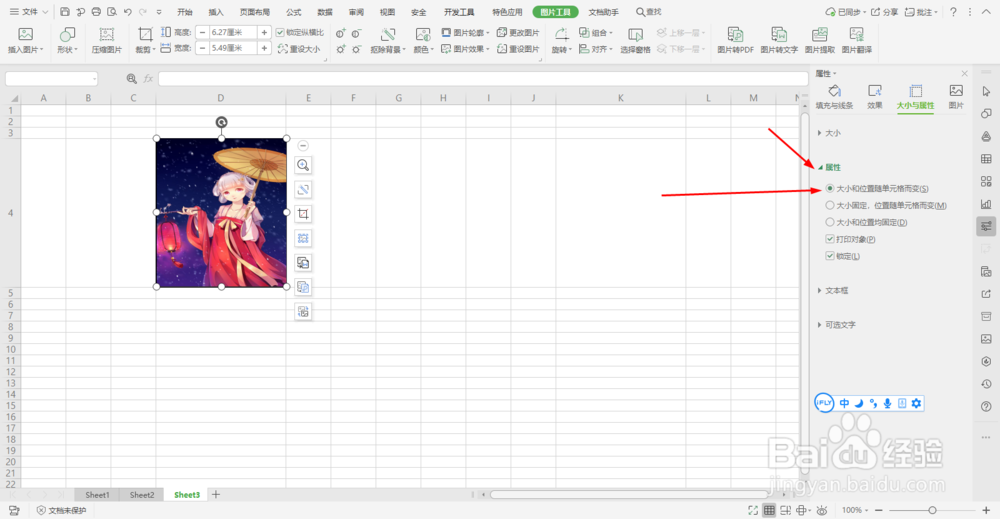
7、这样就好了,我们调整单元格的宽和高图片也会随之变化了
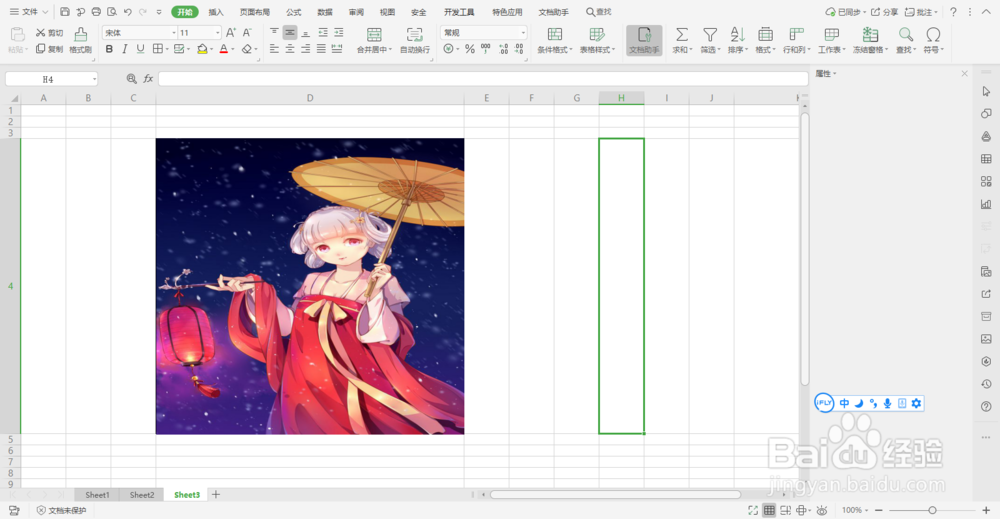
时间:2024-10-13 03:13:10
1、首先我们先打开需要设置的excel单元格,如下图所示

2、接着调整图片的大小,调整的和单元格大小一样,如下图所示
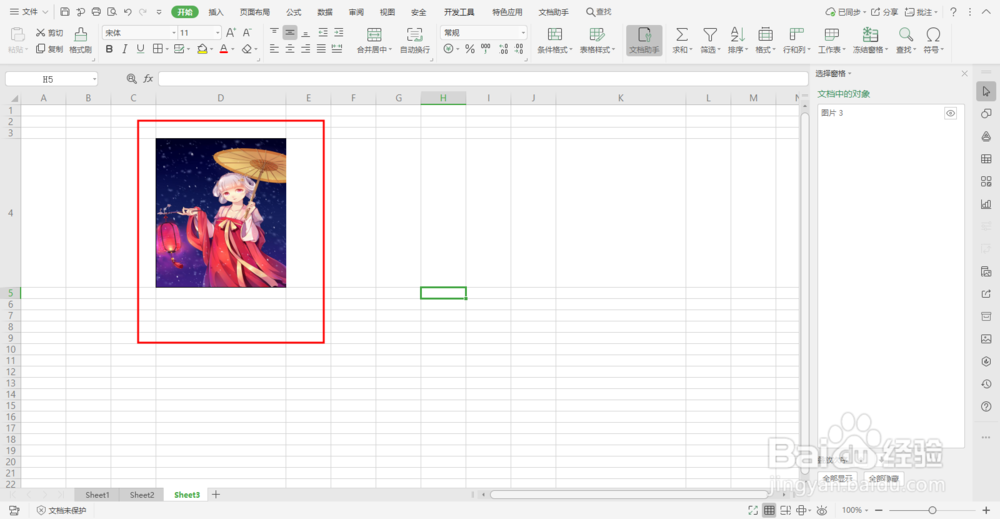
3、然后在单击图片后按ctrl+1键,调出图片属性面板,调出的图片属性面板在窗口右侧,如下图所示

4、在属性面板中找到大小与属性选项,如下图所示

5、在大小与属性面板中单击属性选项出来一些选择,如下图所所示
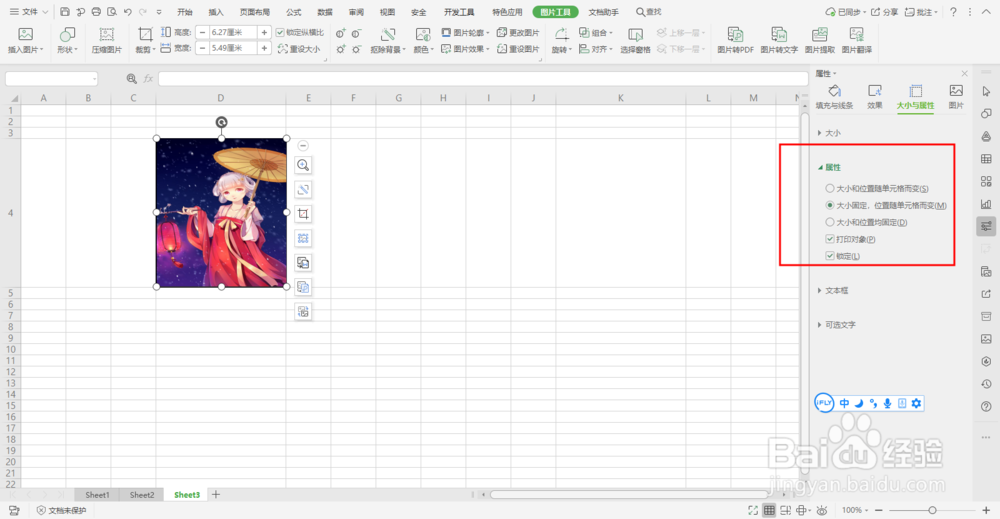
6、默认的选项不是我们需要的所以我们要选中大小和位置随单元格而变选项,如下图所示
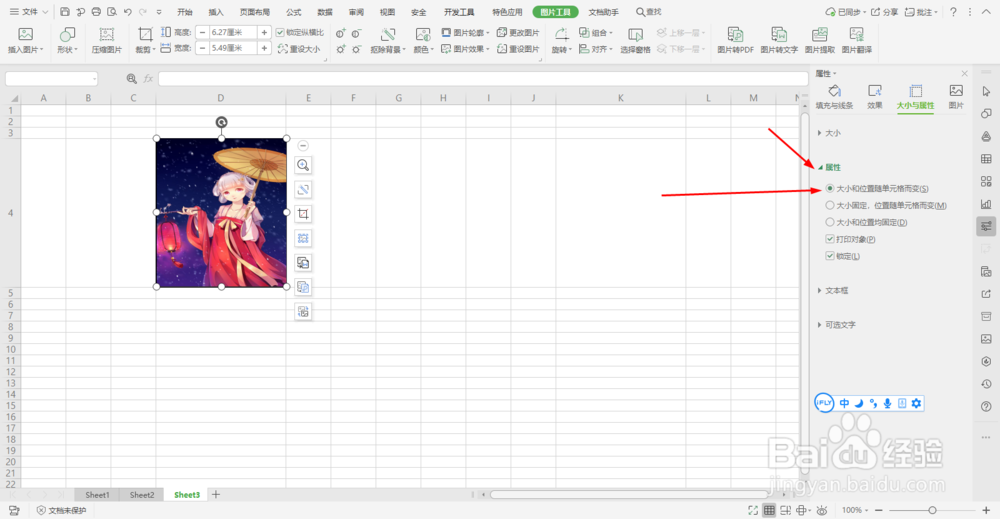
7、这样就好了,我们调整单元格的宽和高图片也会随之变化了